Hızlı Bağlantılar
Steam destesi, çoğu modern oyunu çalıştırabilen çok yönlü bir makinedir ve PC benzeri yetenekleri sayesinde kapsamlı özelleştirme seçenekleri sunar. EMUDECK ile Steam desteğinizi orijinal Game Boy'un klasikleri de dahil olmak üzere retro oyunlar oynamak için en iyi platformlardan birine dönüştürebilirsiniz.
Yaşlarına rağmen, bu oyunlar Game Boy'un sınırlı renk paleti ile bile yaratılışlarına giren yaratıcılık ve özveri sergiliyor. İşte Emudeck'i nasıl kuracağınız ve buhar güvertenizde Game Boy oyunlarının tadını çıkaracağınız konusunda kapsamlı bir rehber.
13 Ocak 2024, Michael Llewellyn tarafından güncellendi: Buhar güvertesinde Game Boy oyunlarını çalıştırmak minimal güç gerektirir, ancak optimal emülasyon elde etmek için Decky Loader ve elektrikli aletler eklentisi kurmak önerilir. Bu araçlar SMT'leri kontrol etmeye ve performansı artırmaya yardımcı olur. Bu kılavuz, bir buhar güvertesi güncellemesinden sonra Decky Loader ve elektrikli aletlerin yüklenmesinin yanı sıra Decky Loader'ın nasıl geri yükleneceği için ayrıntılı adımlar içerecek şekilde güncellenmiştir.
Emudeck'i yüklemeden önce
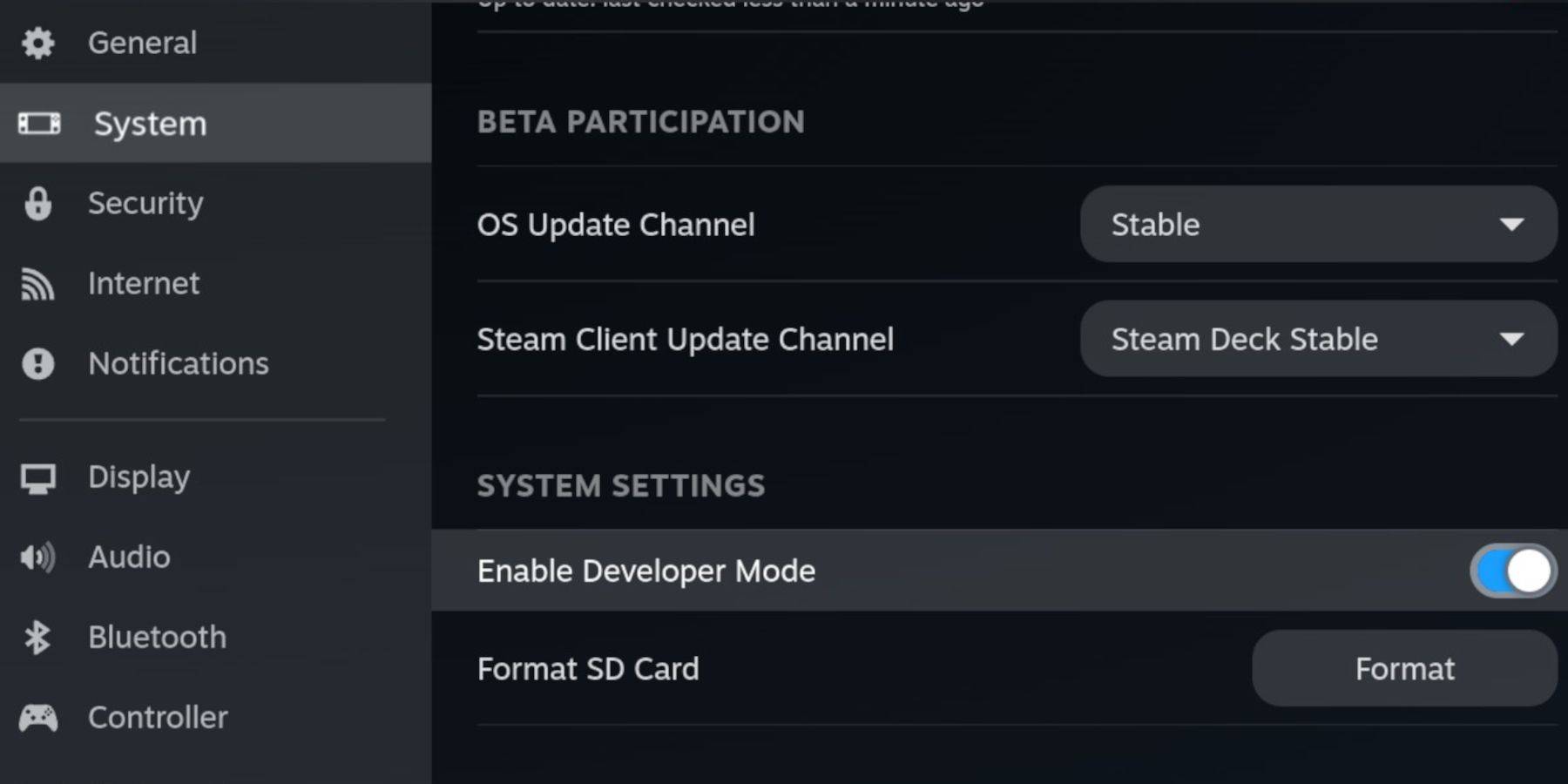 Başlamadan önce, emülatörleri çalıştırmak ve en sevdiğiniz Game Boy oyunlarını saklamak için aşağıdakilere sahip olduğunuzdan emin olun:
Başlamadan önce, emülatörleri çalıştırmak ve en sevdiğiniz Game Boy oyunlarını saklamak için aşağıdakilere sahip olduğunuzdan emin olun:
- Tamamen yüklü bir buhar güvertesi.
- Oyunlar ve emülatörler yüklemek için bir A2 microSD kartı.
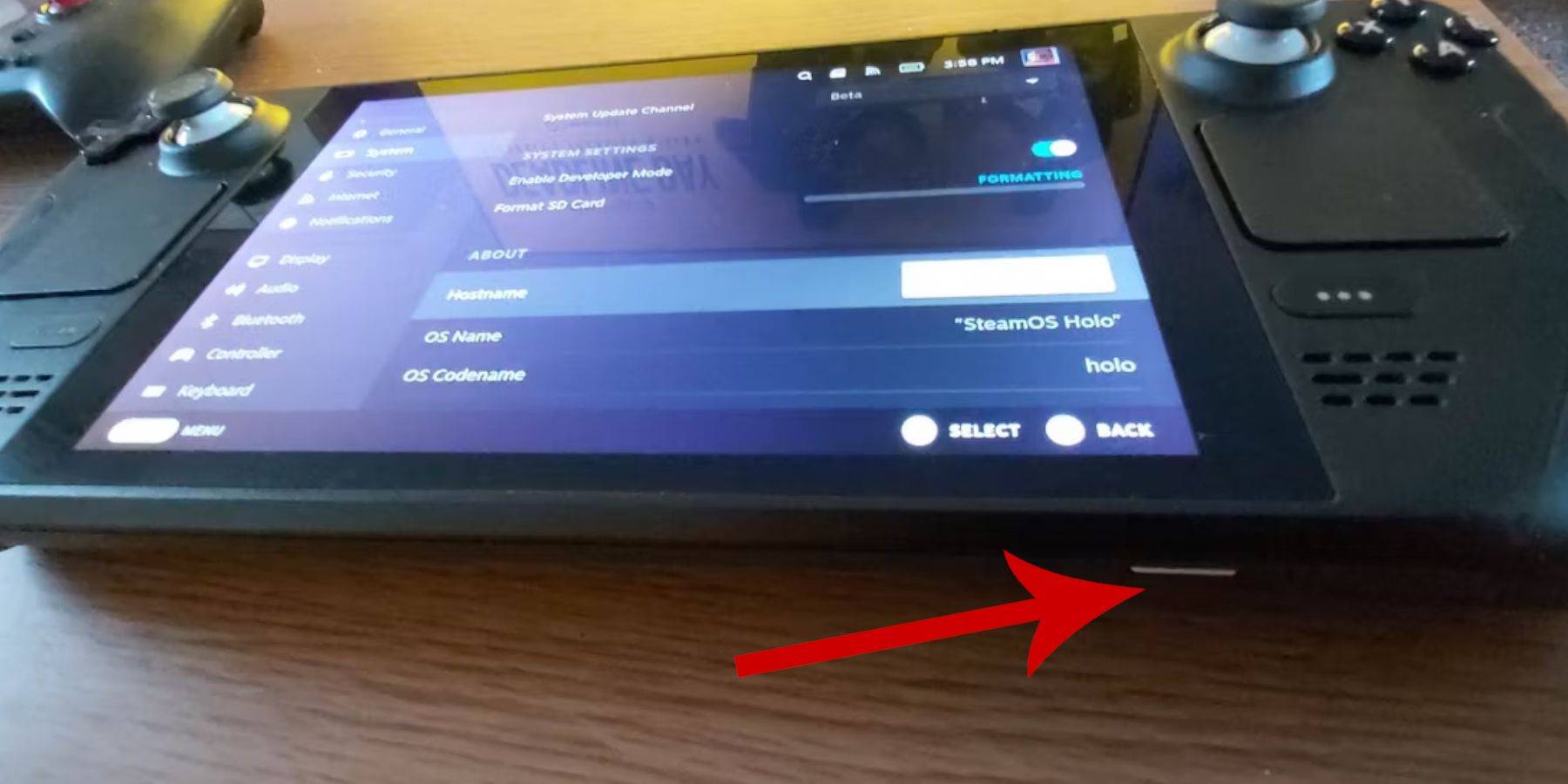 - Yasal olarak sahip olunan Game Boy Roms.
- Yasal olarak sahip olunan Game Boy Roms.
- Bluetooth klavyesi ve ROM'lara (veya buharlı güverte yerleştirme sistemine sahip kablolu bir klavye ve fare) taramak ve aktarmak için fare.
Geliştirici modunu değiştir
- Buhar düğmesine basın.
- Sistem menüsüne gidin ve geliştirici modunu etkinleştirin.
- Geliştirici menüsünü açın ve CEF hata ayıklamasını açın.
- Güç seçeneğini seçin.
- Masaüstü moduna geçmeyi seçin.
- Sol Trackpad'in altındaki Steam düğmesine basın, güç seçeneğini vurgulayın ve masaüstü moduna geçin.
Emudeck'i masaüstü moduna indirin
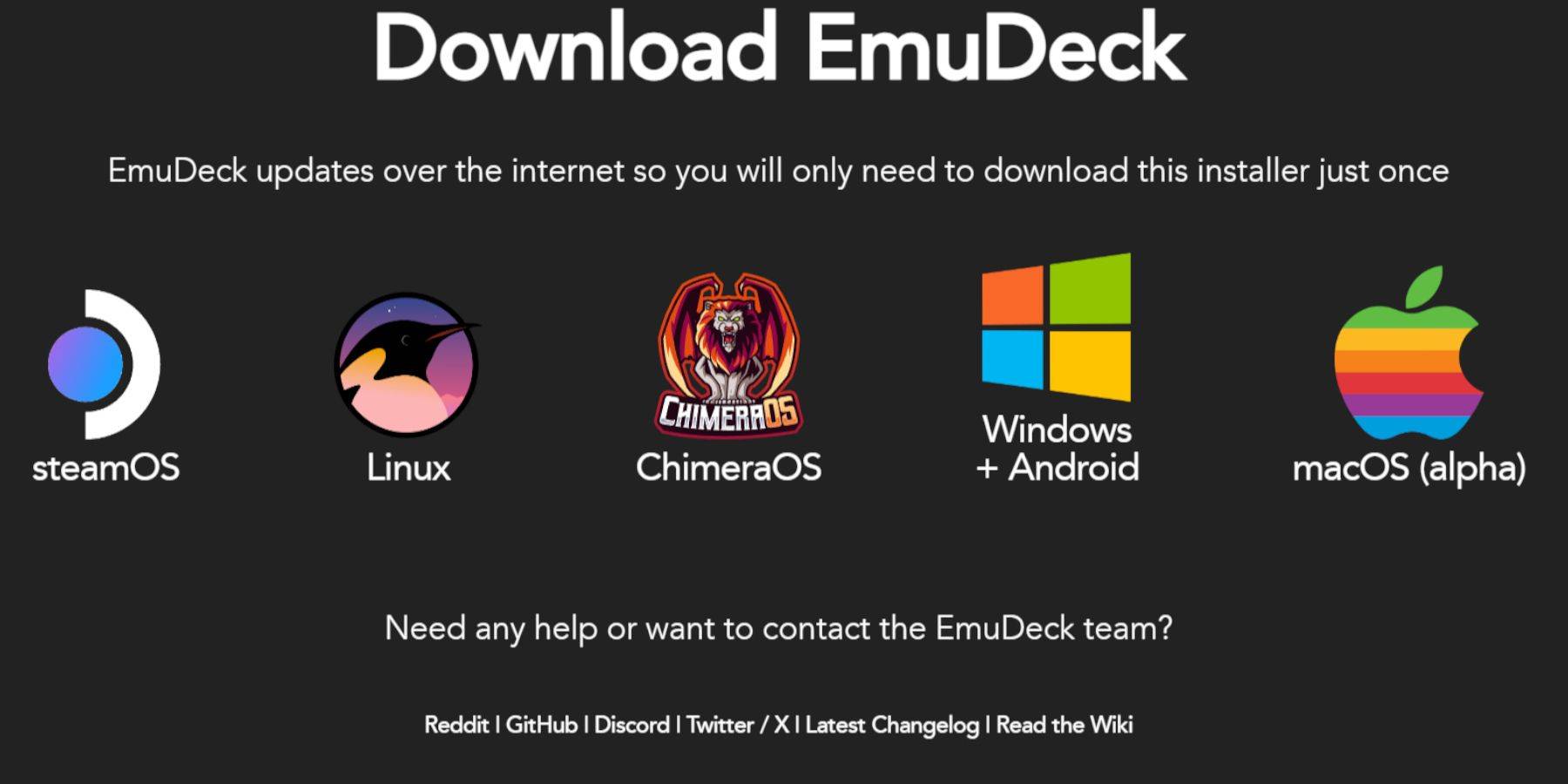 - Bir klavye ve fare bağlayın.
- Bir klavye ve fare bağlayın.
- Masaüstü modunda, DuckDuckgo veya Mozilla Firefox gibi bir tarayıcı açın ve Emudeck programını indirin.
- Sayfanın sağ üst kısmındaki İndir'i tıklayın, Steam işletim sistemini seçin ve ücretsiz indir seçin.
- Önerilen ayarlara tıklayın.
- Özel Kurulum'u seçin.
- Emudeck menüsünde, birincil adlı SD kart resmini seçin.
- Emudeck başlangıç işlemi menüsünde, birincil adlı SD kart görüntüsünü seçin.
- Tüm emülatörleri kurabilir veya Retroarch, Emülasyon İstasyonu ve Steam ROM Yöneticisi'ni seçebilirsiniz, ardından Devam'ı tıklatın.
- Otomatik Kaydet'i etkinleştirin.
- Sonraki birkaç ekranı atlayın ve kurulumu tamamlamak için bitirmeyi seçin.
Hızlı Ayarlar
- Emudeck programını açın ve Hızlı Ayarlar'ı seçin.
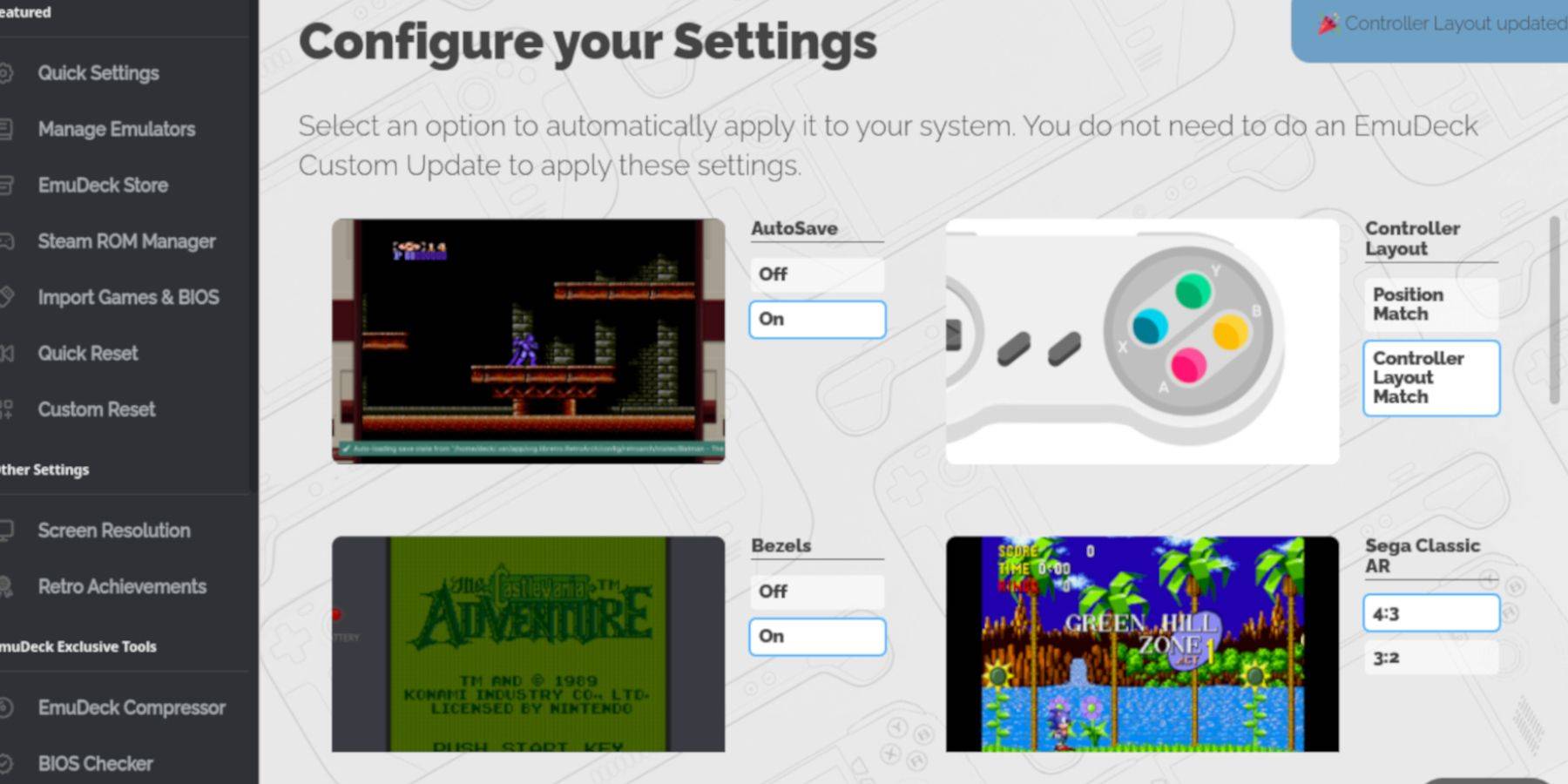 - Autosav'ı açın.
- Autosav'ı açın.
- Denetleyici Düzeni Eşleşmesi'ni seçin.
- Çerçeveleri etkinleştirin.
- Nintendo Classic AR'yi çevirin.
- LCD el tiplerini etkinleştirin.
Buhar güvertesine Game Boy Oyunları Ekleme
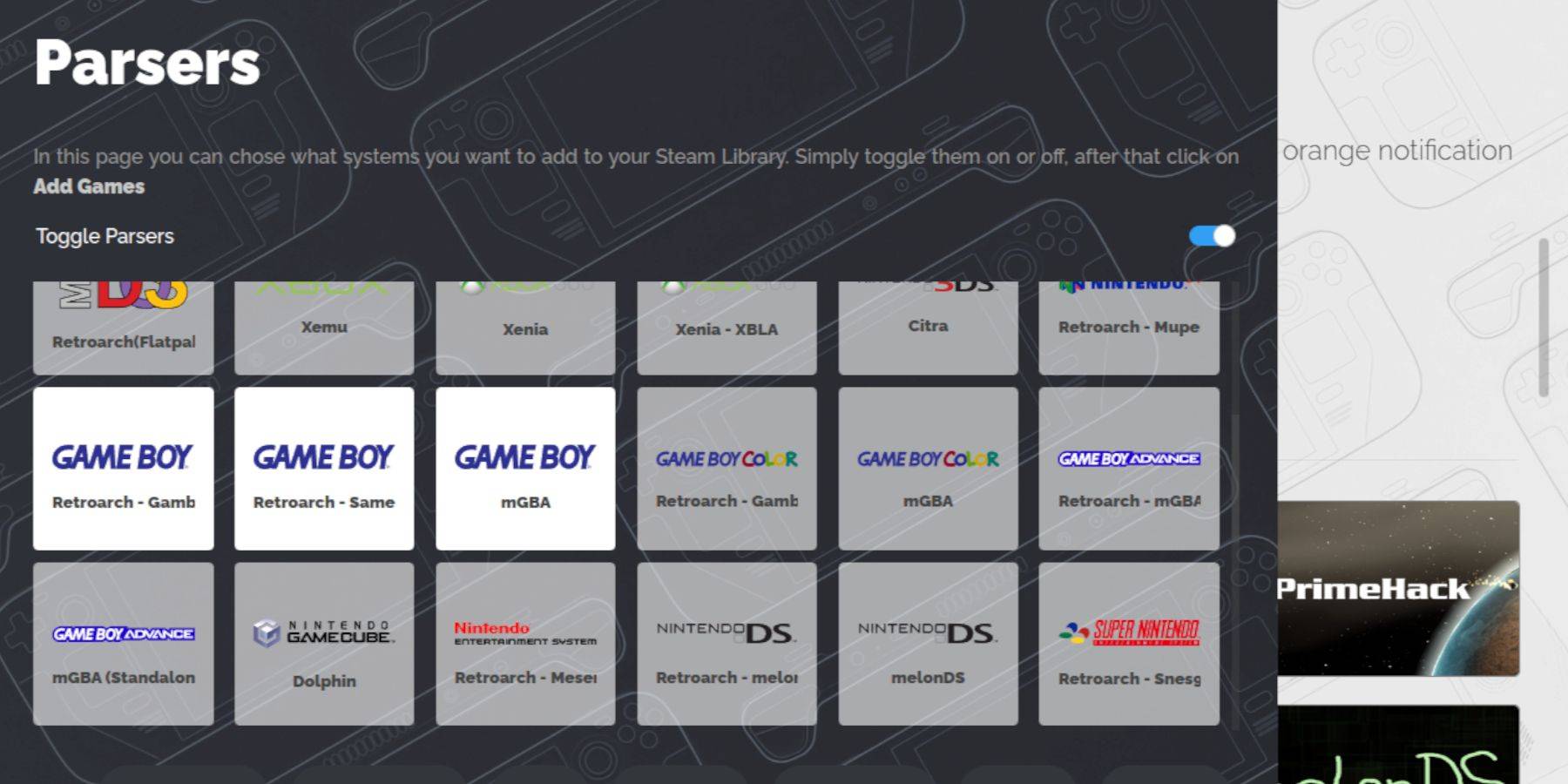 EMUDECK kurulduktan sonra, Game Boy oyunlarını Steam Deck'in masaüstü modunda belirlenen klasörlerine aktarabilirsiniz.
EMUDECK kurulduktan sonra, Game Boy oyunlarını Steam Deck'in masaüstü modunda belirlenen klasörlerine aktarabilirsiniz.
- Dosyalarınıza erişmek için Dolphin Dosya Yöneticisi'ni kullanın.
- Sol paneldeki çıkarılabilir cihazların altındaki birincil tıklayın.
- Emülasyon klasörünü açın.
- ROM'lara gidin.
- GB adlı klasörü bulun ve açın.
- ROM'ların doğru dosya adlarına sahip olduğundan emin olun (doğru format için aşağıdaki tabloya bakın).
- Game Boy dosyalarınızı klasöre aktarın.
.GB
Steam Rom Yöneticisi
Doğru klasörlerindeki oyunlarla Emudeck programını yeniden açın ve şu adımları izleyin:
- Sol panelde Steam ROM Yöneticisi'ni tıklayın.
- Steam istemcisini kapatmak için Evet'i seçin ve İleri'yi tıklayın.
- Parsers ekranında, ayrıştırıcıları kapatın.
- Üç Game Boy sekmesine tıklayın.
- Oyunlar Ekle'yi seçin.
- Steam ROM yöneticisi oyunları ve kapak sanatlarını eklemeyi bitirdikten sonra, Steam to Steam'i seçin.
- “Girişleri ekleme/kaldırma” mesajını bekleyin ve Steam ROM yöneticisini kapatın.
- Emudeck'ten çıkın ve oyun moduna dönün.
Buhar güvertesinde Game Boy Oyunları Oynamak
Steam güvertenizde eklenen oyunlarla, aşağıdaki adımları kullanarak kütüphanenizden erişebilirsiniz:
- Buhar düğmesine basın.
- Kütüphaneyi açın.
- Koleksiyonlar sekmesine gidin.
- Yeni Game Boy Windows'tan birini seçin.
- Oyunu açın ve oynatın.
Oyunun renklerini özelleştirin
Orijinal Game Boy'un sınırlı bir renk paleti olmasına rağmen, bazı Game Boy oyunları yerleşik renk seçeneklerine sahiptir. Retroarch kullanarak görsel deneyimi geliştirebilirsiniz.
Tüm Game Boy oyunlarının renk seçeneklerini desteklemediğini unutmayın.
- Bir Game Boy oyunu başlat.
- Retroarch menüsünü açmak için sol analog çubuğun üstünde iki kare ve y düğmesine sahip seç düğmesine basın.
- Çekirdek seçeneklerini seçin.
- GB renklendirmeye gidin.
- Daha otantik bir Game Boy deneyimi için otomatik olarak renk açın veya seçin.
Game Boy Oyunları için Emülasyon İstasyonunu Kullanma
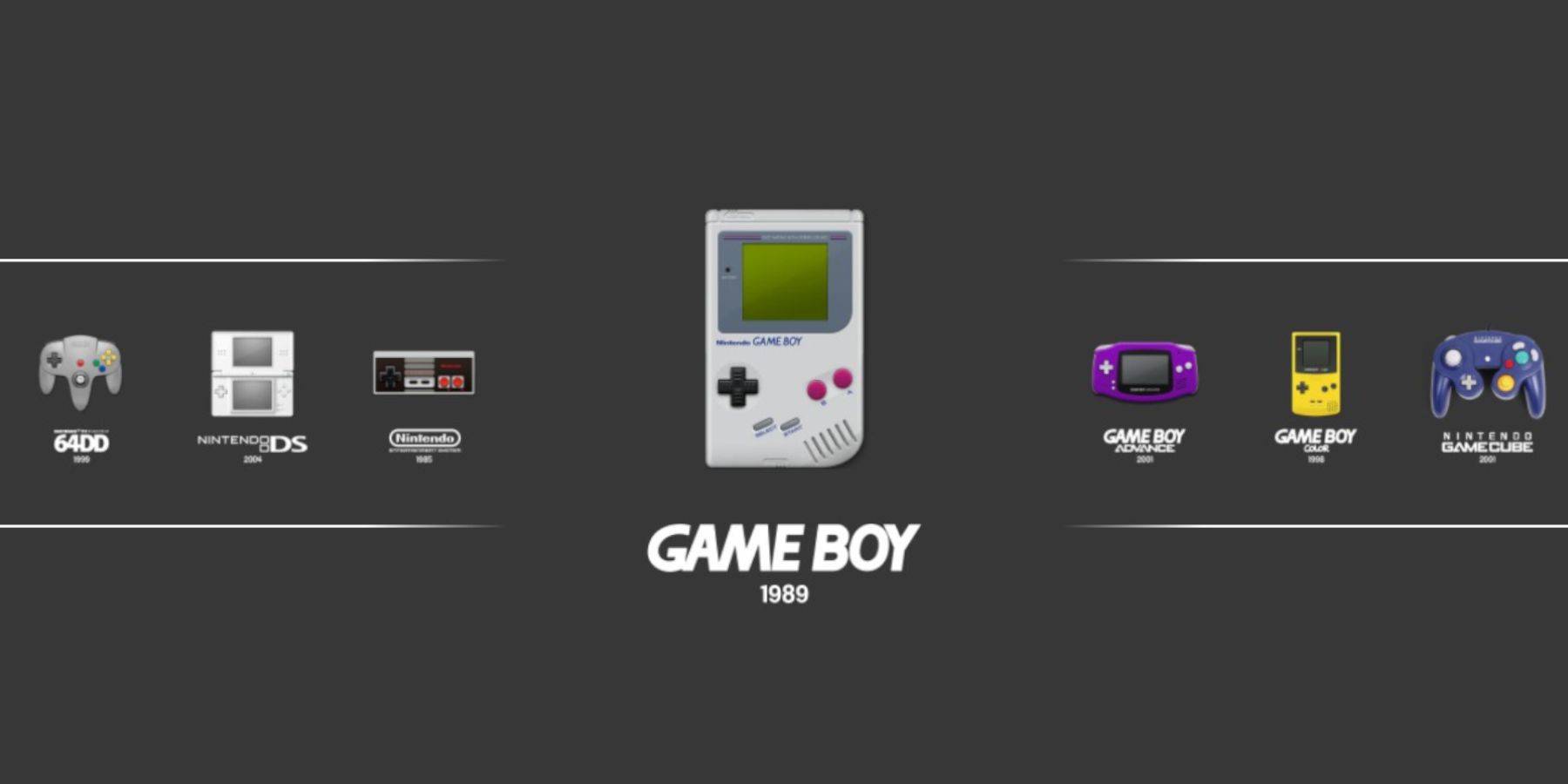 Steam Kütüphanesi'nden Game Boy Oyunları başlatabilirken, Emülasyon İstasyonu, belirli başlıklarla ilgili sorunlarla karşılaşırsanız yararlı olabilecek alternatif bir yöntem sağlar:
Steam Kütüphanesi'nden Game Boy Oyunları başlatabilirken, Emülasyon İstasyonu, belirli başlıklarla ilgili sorunlarla karşılaşırsanız yararlı olabilecek alternatif bir yöntem sağlar:
- Buhar düğmesine basın.
- Kütüphaneyi açın.
- Koleksiyonlar sekmesine gidin.
- Emülatörler penceresini seçin.
- Emülasyon İstasyonu penceresine dokunun ve Play'i seçin.
- Game Boy simgesine gidin ve A düğmesi ile açın.
- Game Boy oyunlarınızı başlatmak için A tuşuna basın.
- Select ve Y'yi kullanan Retroarch komutu da emülasyon istasyonunda çalışır.
Buhar güvertesine Decky Loader'ı takın
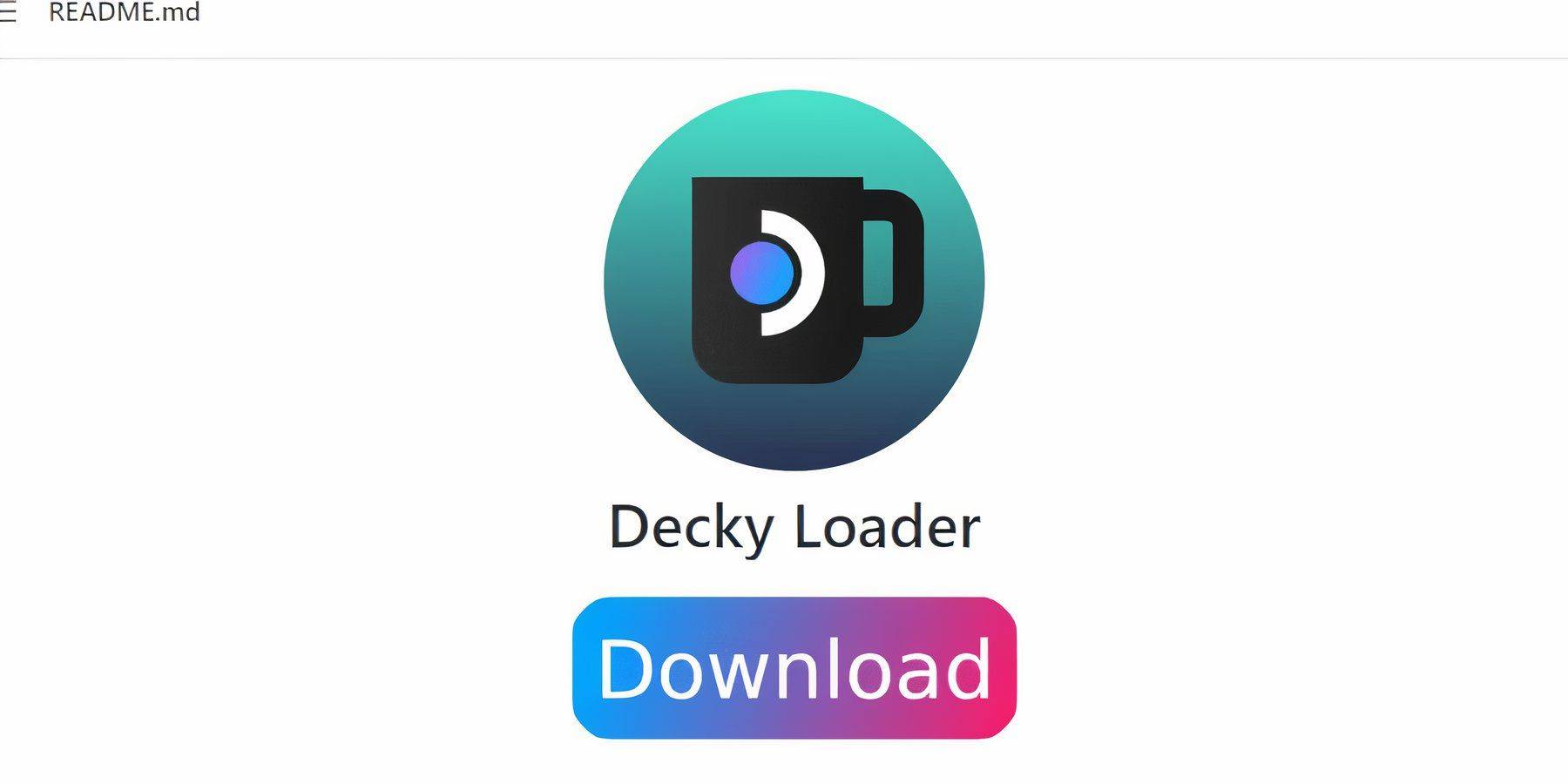 Game Boy Oyunlarınızın bu Steam güvertesinde performansını optimize etmek için, Emudeck geliştiricileri Decky Loader'ı elektrik alımları eklentisi ile birlikte yüklemenizi önerir. Bunları nasıl ayarlayacağınız aşağıda açıklanmıştır:
Game Boy Oyunlarınızın bu Steam güvertesinde performansını optimize etmek için, Emudeck geliştiricileri Decky Loader'ı elektrik alımları eklentisi ile birlikte yüklemenizi önerir. Bunları nasıl ayarlayacağınız aşağıda açıklanmıştır:
Daha iyi gezinme için kablosuz veya kablolu bir klavye ve fareyi bağlayın. Kullanılamıyorsanız, ekran klavyesini ve izleme noktalarını kullanın.
- Oyun modunda Steam düğmesine basın.
- Güç menüsünü açın ve masaüstü moduna geçin.
- Masaüstü modunda bir web tarayıcısı açın ve Decky Loader için GitHub sayfasına gidin.
- İndirmeyi başlatmak için aşağı kaydırın ve büyük indirme simgesine tıklayın.
- İndirildikten sonra, başlatıcıyı çift tıklayın ve önerilen yüklemeyi seçin.
- Kurulumdan sonra, buhar güvertesini oyun modunda yeniden başlatın.
Elektrikli aletler eklentisini yükleme
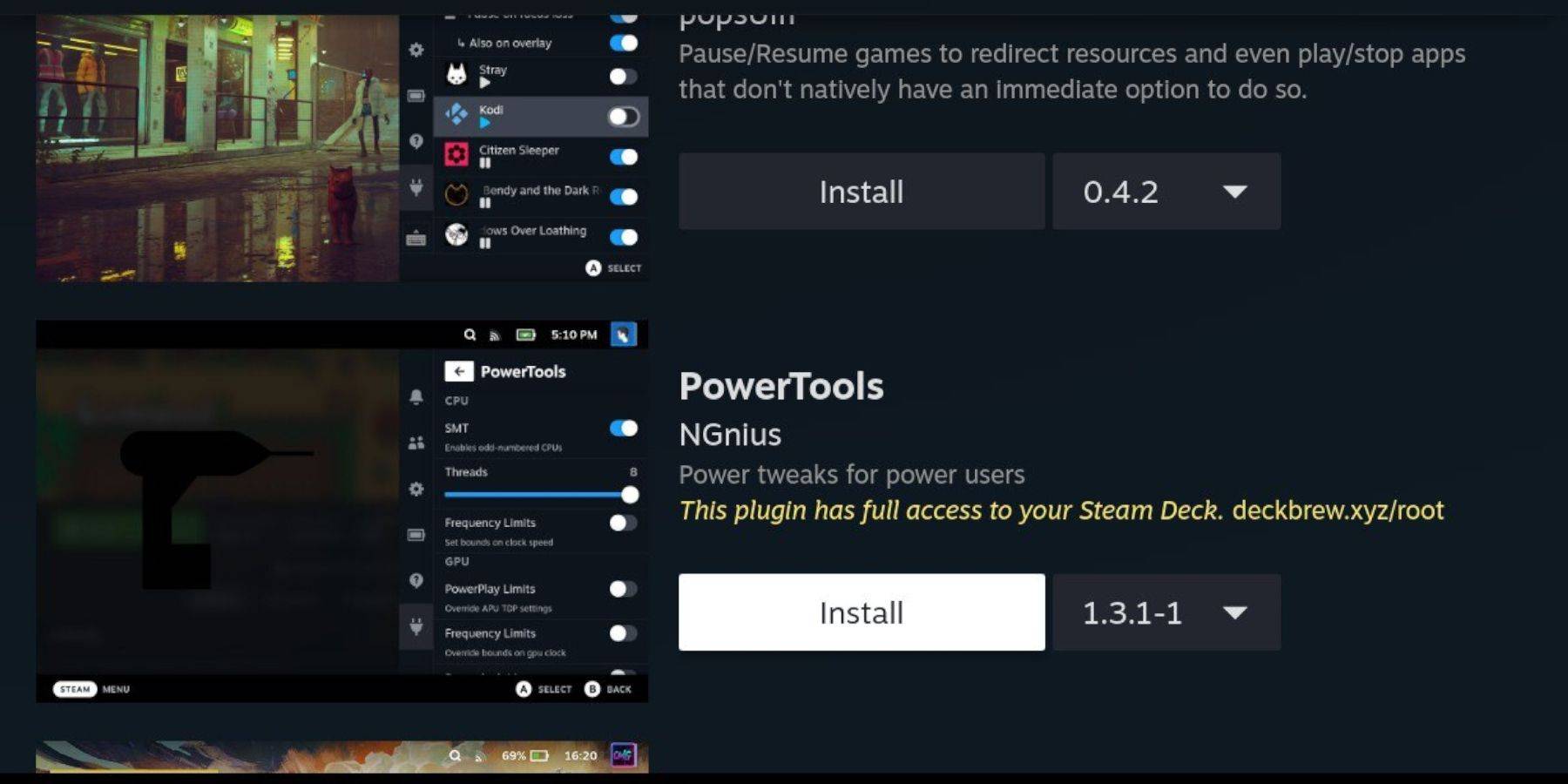 Decky Loader yüklü olduğunda, elektrikli aletler eklentisini ekleyerek ve ayarlarınızı ayarlayarak Game Boy oyun deneyiminizi daha da geliştirebilirsiniz.
Decky Loader yüklü olduğunda, elektrikli aletler eklentisini ekleyerek ve ayarlarınızı ayarlayarak Game Boy oyun deneyiminizi daha da geliştirebilirsiniz.
- Oyun modunda, Hızlı Erişim menüsüne (QAM) erişin ve yan menünün altındaki yeni eklenti simgesini seçin.
- Decky mağazasına erişmek için ayarlar çarkının yanındaki mağaza simgesini tıklayın.
- Elektrikli aletler eklentisini bulmak ve yüklemek için arama çubuğunu kullanın (veya bulmak için aşağı kaydırın).
Taklitli oyunlar için elektrik aletleri ayarları
- Kütüphaneyi açmak için Steam düğmesine basın ve Koleksiyonlar sekmesinden veya steam olmayan kitaplık listesinden bir Game Boy oyunu başlatın.
- Oyunu başlattıktan sonra Decky Loader'a erişmek için QAM düğmesine basın ve elektrikli araçlar menüsünü seçin.
- SMT'leri kapat'ı seçin.
- Kaydırıcıyı ayarlayın ve dişleri 4'e ayarlayın.
- Performans menüsüne erişmek için QAM'a tekrar basın.
- Performans menüsünde, Advance Görünümü Etkinleştir'i tıklayın.
- Manuel GPU saat kontrolünü açın.
- GPU saat frekansını 1200'e çıkarın.
- Her oyun için özelleştirilmiş ayarları kaydetmek için oyun başına profil özelliğini etkinleştirin.
Buharlı Güverte Güncellemesinden Sonra Decky Loader'ı Geri Doldurma
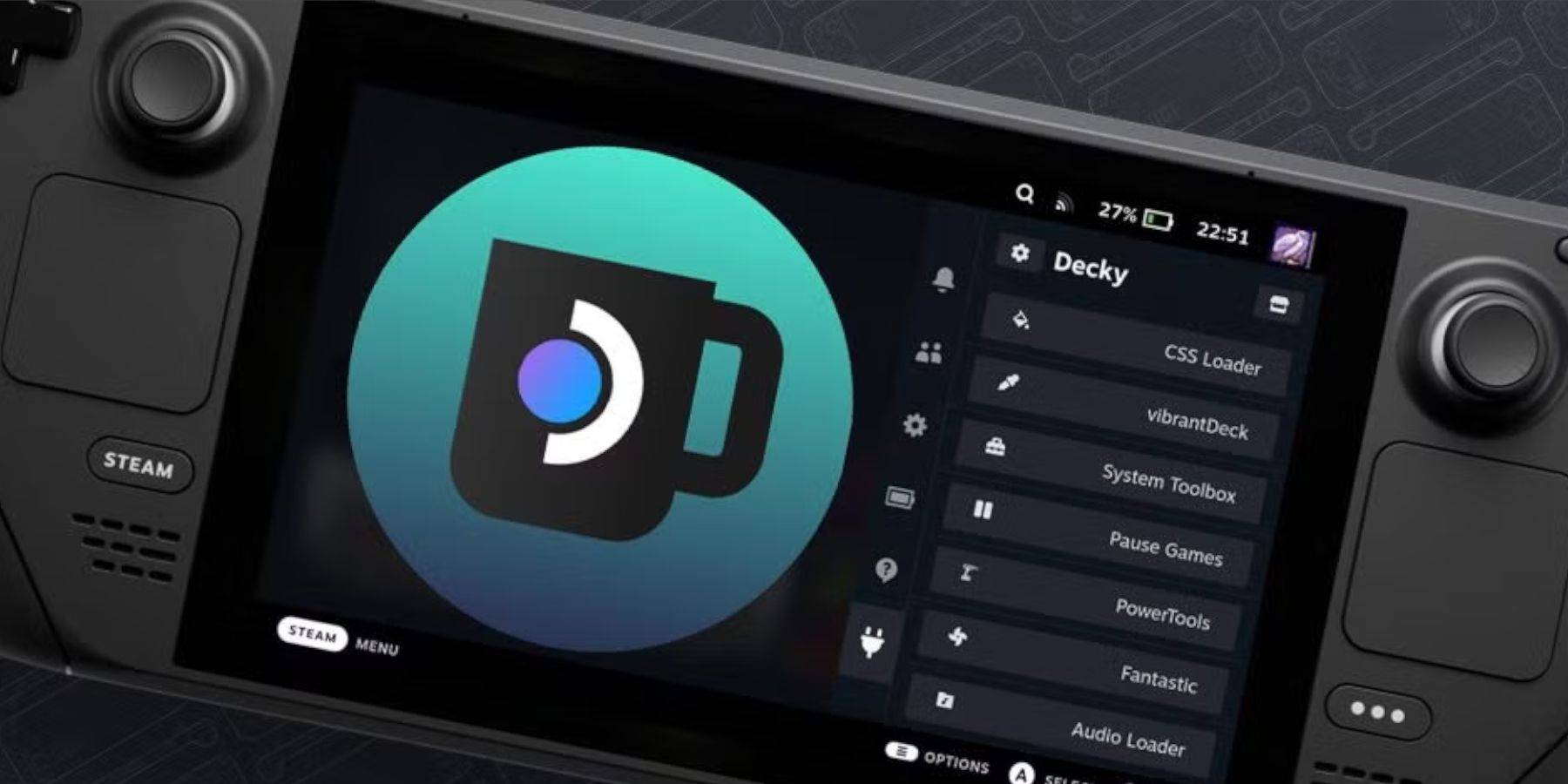 Steam destesi için önemli güncellemeler, Decky Loader gibi üçüncü taraf uygulamaların işlevselliğini potansiyel olarak bozarak kullanıcı arayüzünü (UI) önemli ölçüde değiştirebilir. Decky Loader'ı ve elektrikli aletler gibi yüklü eklentileri nasıl geri yükleyeceğiniz aşağıda açıklanmıştır:
Steam destesi için önemli güncellemeler, Decky Loader gibi üçüncü taraf uygulamaların işlevselliğini potansiyel olarak bozarak kullanıcı arayüzünü (UI) önemli ölçüde değiştirebilir. Decky Loader'ı ve elektrikli aletler gibi yüklü eklentileri nasıl geri yükleyeceğiniz aşağıda açıklanmıştır:
- Buhar düğmesine basarak ve güç menüsünü seçerek masaüstü modunu yeniden açın.
- Buhar güvertesinin masaüstü modunda önyükleme yapmasını bekleyin ve bir tarayıcı başlatın.
- Decky Loader GitHub sayfasına geri dönün ve işlemi tekrar başlatmak için İndir düğmesini tıklayın.
- İndirdikten sonra, açık tıklamaktan kaçınarak yalnızca yürütme seçeneğini seçin.
- İstendiğinde, sahte şifrenizi açılır kutuya girin.
- Henüz sahte bir şifre oluşturmadıysanız, bunu yapmak için ekran adımlarını izleyin. (Gelecekteki resmi olmayan uygulama kurulumları için hatırlayabileceğiniz güçlü bir şifre seçin.)
- Kurulumdan sonra buhar güvertesini oyun modunda yeniden başlatın.
- Decky Loader uygulamanızın, ayarlarınızın ve eklentilerinizin ön güncelleme durumlarına geri yüklendiğini onaylamak için programınıza erişmek için QAM düğmesine basın. Decky yazılımınız bir Steam destesi güncellemesi ile kaldırılırsa, bu adımları tekrarlayın.
Game Boy oyunlarını buhar güvertesinde çalıştırmak ve ayarları tercihlerinize uyarlamak için bilmeniz gereken tek şey budur. Buhar güvertesinin daha büyük ekranı, onu klasik Game Boy oyunlarının tadını çıkarmak için mükemmel bir platform haline getiriyor.
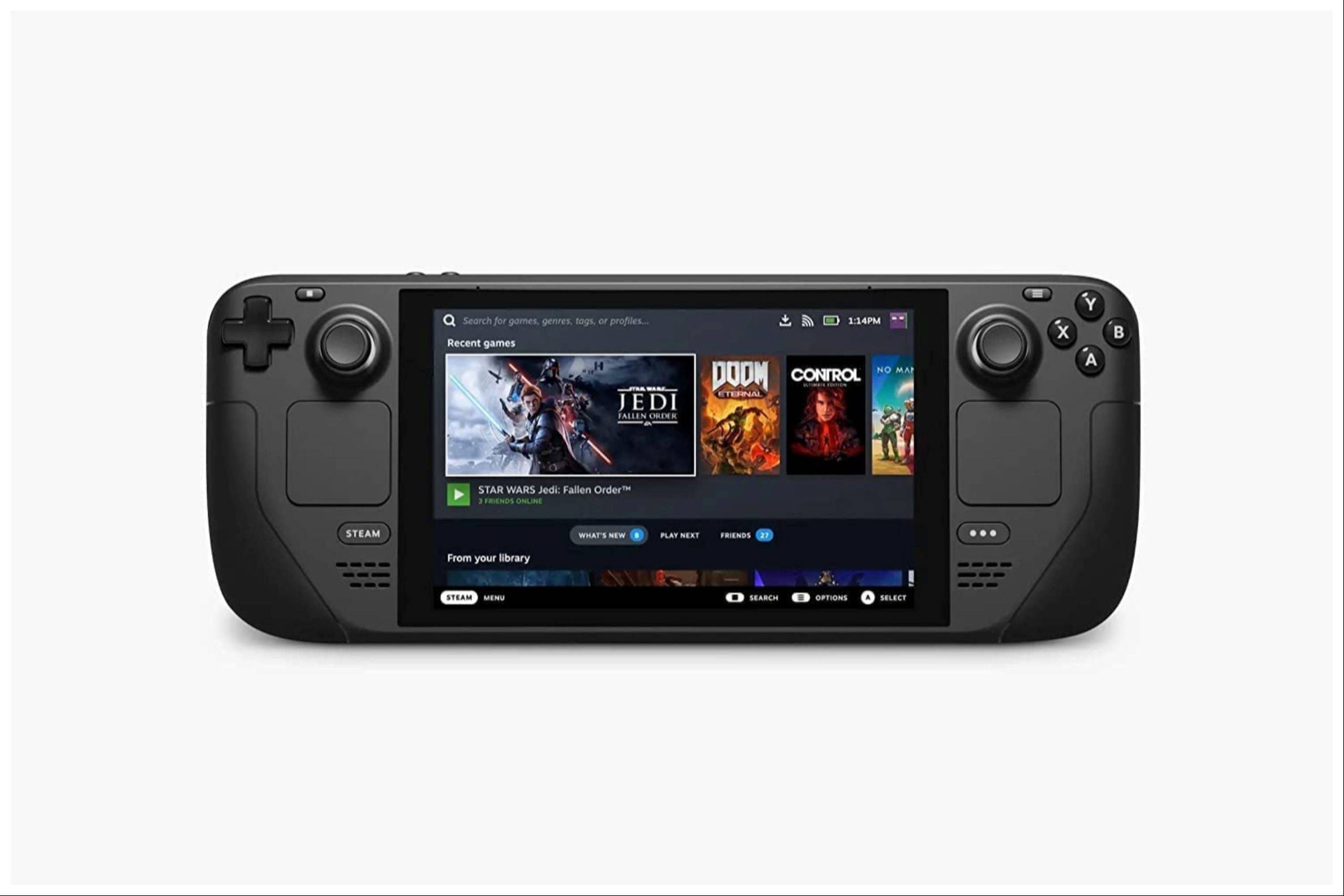 Değerlendirme şimdi yorumunuz kaydedilmedi
Değerlendirme şimdi yorumunuz kaydedilmedi






